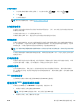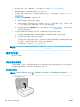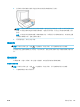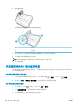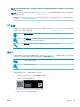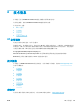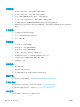User guide
● 确保在打印机上启用了 Web 服务。 有关详细信息,请参阅第 73 页的设置 Web 服务。
● 确保网络集线器、交换机或路由器已打开并工作正常。
● 如果使用无线方式连接打印机,请确保无线网络运行正常。 有关详细信息,请参阅第 112 页的网
络和连接问题。
● 如果您正在使用 HP ePrint ,请检查以下项:
● 确保打印机的电子邮件地址是正确的。
● 确保打印机的电子邮件地址是在电子邮件的“收件人”行中列出的唯一地址。 如果在“收件
人”行中还列出其他电子邮件地址,则不会打印您发送的附件。
● 确保发送的文档符合 HP ePrint 要求。 有关详细信息,请访问 HP Connected 。 此站点并非在
所有国家/地区都适用。
● 如果在连接 Internet 时网络使用代理设置,则确保您输入的代理设置是有效的:
● 检查您使用的 Web 浏览器(如 Internet Explorer、Firefox 或 Safari)所使用的设置。
● 向 IT 管理员或设置防火墙的人员进行确认。
如果已更改防火墙使用的代理设置,则必须在打印机的控制面板或嵌入式 Web 服务器中更新
这些设置。 如果这些设置未更新,您将无法使用 Web 服务。
有关详细信息,请参阅第 73 页的设置 Web 服务。
提示:有关设置和使用 Web 服务的其他帮助,请访问 HP Connected 。 此站点并非在所有国家/地区都
适用。
维护打印机
要执行什么操作?
清洁扫描仪玻璃板
扫描仪玻璃板、扫描仪上盖衬板或扫描仪框架上的污渍或灰尘会降低扫描性能和质量,而且会影响到
某些特殊功能的精确性,例如将复印件调整为特定页面大小。
清洁扫描仪玻璃板
警告!在清洁打印机之前,请按 (电源按钮)关闭打印机,并从电源插座中拔下电源线。
1. 掀起扫描仪上盖。
116
第 10 章 解决问题 ZHCN